解决鼠标双击IE打不开的方法分享鼠标双击IE打不开怎么回事?
2019-09-27 11:26 690人浏览 0 条评论
IE问题解决办法文章由小编整理发出,内容真实有效,欢迎提出您的意见IE系列文章由小编在互联网中整理并且发出,内容保障真实健康.
鼠标双击IE打不开怎么回事很多小伙伴们都不熟悉,接下来小编带来解决鼠标双击IE打不开的方法分享,希望可以帮助到大家。
在电脑使用过程中,鼠标双击突然打不开IE了怎么办呢?解决方法如下:
1.点击【开始】菜单,打开【控制面板】
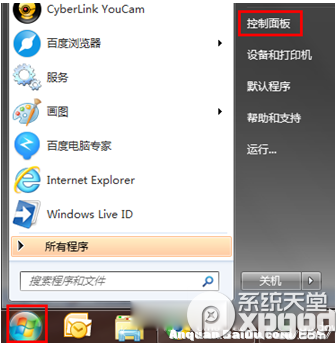
2.打开【程序】
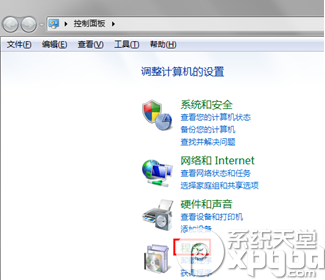
3.点击如图所示的【卸载程序】

4.在窗口的左侧找到【查看已安装的更新】,并点击
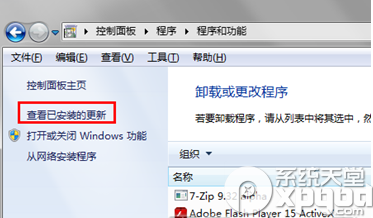
5.窗口的右上角有一个搜索框,输入“KB3003057”,即可找到该补丁
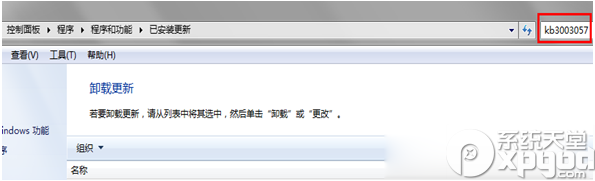
6.找到之后,鼠标右击KB3003057补丁选择【卸载】后,重启电脑即可!
IE技巧相关攻略推荐:
IE浏览器如何设置密码锁?IE浏览器设置密码的方法分享
IE显示网页证书错误怎么解决?网页证书错误解决方法分享
Win8电脑如何清理IE浏览器浏览历史记录?清理IE浏览器浏览历史记录的方法介绍
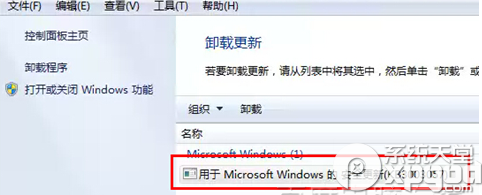
以上就是iefans网小编为大家带来的解决鼠标双击IE打不开的方法分享,喜欢的小伙伴们请大家继续关注IE浏览器中文网。
还有更多的IE类办法指南,需要用户多多的发掘,可以在搜索框进行搜索查找,如果您觉得文章解决不了您的问题,可以加入QQ群,帮您解决问题。
相关资讯
留言评论
系统推荐








发表回复
要发表评论,您必须先登录。